小編我自己就是一個喜歡使用鍵盤勝過鼠標的電腦用戶,因為我覺得某些時候鍵盤上的快捷鍵使用娴熟會比鼠標更為便捷,況且現在很多網友都是使用筆記本,上網 本,使用鍵盤的機會肯定也會大大提高。雖然Windows 7並沒有正式上市,但是現在使用Windows 7各種版本的電腦用戶為數不少,值得慶幸的是,微軟為我們提供了大量便捷的快捷鍵來操控Windows 7系統,這裡小編就把一些最常用,也最好用的快捷鍵介紹給所有使用Windows 7的網友。
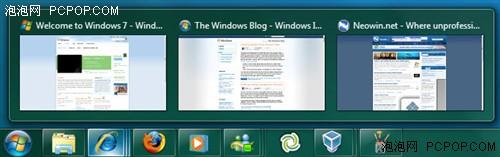
Windows 7的任務欄
1. “Shift+Delete”快捷鍵
用途:直接將所選文件或文檔等徹底刪除,不需放入回收站,這個快捷鍵相信所有Windows系統用戶都不會陌生了,Windows 7系統繼續支持該功能。
2. “Alt+Enter”快捷鍵
用途:顯示所選項屬性,使用該功能你可以快速查看任何文件的屬性。
3. “Alt+Up Arrow(上箭頭)”快捷鍵
用途:在Windows Explorer(資源管理器)中查看文件夾上一級目錄。
4. “Ctrl+Shift+Esc”快捷鍵
用途:打開Windows任務管理器,這可是Windows 7中更為直接有效的辦法。
5. “Windows鍵+D”快捷鍵
用途:顯示桌面,眾所周知Windows 7的工具欄已經完全改變,新穎的工具欄取消了傳統Windows系統工具欄中的應用程序小圖標,取而代之的是大圖標顯示。同時顯示桌面一項也不復存在了, 也許你打開了很多窗口想要立即返回桌面,使用這個快捷鍵就能立即實現。
6. “Windows鍵+R”快捷鍵
用途:打開“Run..。”運行對話框,Windows系統的很多控制都需要通過運行對話框來進行調用,因此便捷打開此窗口也是非常方便的。
7. “Windows鍵+空格鍵”快捷鍵
用途:預覽桌面,這是Windows 7系統加入的特點。Windows 7系統中添加了很多預覽效果,這些效果可以方便用戶快速了解其內容,使用這一組快捷鍵你能瞬間切換到桌面,當然松手後又恢復到當前窗口中來。
8. “Shift +Windows鍵+數字鍵”快捷鍵
用途:快速開啟工具欄上正在後台運行的應用程序,該功能也是Windows 7所特有的。當你隨意打開一些應用程序之後總是會將一些現在不用的窗口最小化到工具欄上在後台去運行,此時Windows 7會非常聰明地將這些程序逐一編號,當你按下Shift +Windows鍵+數字鍵“1”時,第一個被你打開的應用程序將立即出現在面前。
9. “Alt +Windows鍵 +數字鍵”快捷鍵
用途:打開一個任務欄中所有應用程序編號的跳轉列表清單,這裡你可以馬上看到任何一個應用程序對應的編號,然後使用以上第八條快捷鍵就能快速調用該程序。
10. “Windows鍵 +T”快捷鍵
用途:Windows 7的新穎工具欄給很多用戶都留下了深刻印象,你可以很容易進行預覽,以上又介紹給大家快速調用程序的辦法,這一組快捷鍵的使用也與工具欄相關。使用這組快捷鍵你可以讓工具欄上的所有程序進行一次循環,即是改變應用程序在工具欄上的排列順序。
以上的十個快捷鍵都是小編自己很喜歡的,也是經常使用到的,不知道其中有沒有能夠幫助你的。